目录
一. 什么是禅道
1.1 禅道是什么
禅道是第一款国产的开源项目管理软件,她的核心管理思想基于敏捷方法scrum,内置了产品管理和项目管理,同时又根据国内研发现状补充了测试管理、计划管理、发布管理、文档管理、事务管理等功能,在一个软件中就可以将软件研发中的需求、任务、bug、用例、计划、发布等要素有序的跟踪管理起来,完整地覆盖了项目管理的核心流程。
禅道使用自主开发的zentaophp框架开发,内置了完整的扩展机制(非简单的钩子),用户可以非常方便的对禅道进行彻底的二次开发。禅道还为每一个页面提供了json接口的api,方便其他语言来调用交互。内置多语言支持,多风格支持,搜索功能,统计功能等实用功能。
1.2 禅道的主要功能列表
- 产品管理:包括产品、需求、计划、发布、路线图等功能。
- 项目管理:包括项目、任务、团队、build、燃尽图等功能。
- 质量管理:包括bug、测试用例、测试任务、测试结果等功能。
- 文档管理:包括产品文档库、项目文档库、自定义文档库等功能。
- 事务管理:包括todo管理,我的任务、我的Bug、我的需求、我的项目等个人事务管理功能。
- 组织管理:包括部门、用户、分组、权限等功能。
- 统计功能:丰富的统计表。
- 搜索功能:强大的搜索,帮助您找到相应的数据。
- 灵活的扩展机制:几乎可以对禅道的任何地方进行扩展。
- 强大的api机制:方便与其他系统集成。
二. 禅道的安装
2.1 禅道官网
禅道官网的地址:
项目管理软件 开源项目管理软件 免费项目管理软件 IPD管理软件 - 禅道开源项目管理软件 - https://www.zentao.net https://www.zentao.net/
https://www.zentao.net/
2.2 安装步骤
第一步:进入官网,按照自身需求进行不同版本的下载(博主使用的是开源版18.10):

第二步:一直划到最下面看见如图的下载链接:选择Windows 一键安装包 单击进入下载过程

第三步:把安装包最好放到某个盘的根目录下,不然容易出现问题。如:C:\或者D:\

第四步:安装成功后会自己在对应的根目录下生成一个文件夹:ZenTao

第五步:安装成功后的界面(在设置Apache时会要求你设置一下密码)

注意:开发的小伙伴安装完禅道后,禅道会自动生成一个服务:mysqlzt,这个服务会与你原来的MySQL服务发生冲突,会使你原本使用的数据库变成禅道的数据库,导致之前能在MySQL运行成功的代码运行出现问题


2.3 登录禅道
第一步:确认服务都是运行成功的,点击访问禅道

第二步:进入网站进行访问,要求输入Apache的用户进行访问验证


第三步:选择开源版,有默认的管理员账号和密码

第四步:使用管理员的账号和密码进行登录

第五步:修改刚刚登录的管理员密码,(是自动进入要求进行修改的)

第六步:登录成功,禅道的主界面

三. 禅道的使用
博主会从一个项目来带大家详细了解一下企业内部各个岗位从0~1的正常运行流程。
3.1 公司信息编辑
将你所在公司的信息进行一个编辑,组织 ---> 公司 ---> 编辑

输入你所在公司的对应信息,进行保存即可

3.2 使用admin身份进行管理
3.2.1 添加公司岗位的母部门
使用超级管理员admin登录后,进行部门组织编辑:后台 ---> 人员管理 ---> 部门

3.2.2 添加公司岗位的子部门
我们刚刚设置的只是公司主要的部门,我们还可以对主部门进行更细致的组织部门结构划分
点击产品部门,为其设置子部门产品1,2,3,4部:

其他岗位部门如果也要设置其对应子部门,也是按以上方法进行设置,最终设置的效果如下:

3.2.3 增加用户
部门添加好了之后,就可以进行部门内部人员的添加了,点击用户 ---> 添加用户

我们以产品部门添加用户为例:输入对应的个人信息,分配职位、权限,最后输入管理员的登录密码进行保存

当人员过多时,我们可以选择批量添加用户来加快增加的速度

然后其他部门人员添加也是同理,不同的部门选择其相对应的部门信息即可

但是我们可以看到,禅道中,添加用户的所属职位并没有实施岗位,那么怎么解决呢?
3.2.4 用户职位的编辑
首先点击维护职位

在职位一列中,点击 “ + ” 号,可以增加我们想要添加的对应名称的键值对

这时在增加或者修改时在职位一列就会出现我们刚刚增加的实施一职

最终效果

3.2.5 权限的设置
点击权限,我们可以看见刚刚设置好的人员的分组信息

点击旁边的小锁,我们可以对每个用户进行更加精细的权限设置

3.3 产品经理使用禅道
以产品经理角色的账号登录禅道

3.3.1 添加产品
登录进去之后,点击产品 ---> 添加产品

紧接着输入相对应的产品信息,以及相关的负责人,最后进行保存即可。
注意:权限一定要记得设置,否则所有人都能进行查看

3.3.2 添加产品模块
在添加完产品之后,我们新增的产品它的模块有哪些,作为产品经理,我们同样也要将模块信息添加进去

当然,主要模块下肯定是还有子模块的,点击对应的模块名或者最旁边的图标添加子模块

3.3.3 添加产品计划
点击上方导航栏 ---> 计划,然后点击创建计划

进入到创建计划界面后,填写相应的计划信息以及时间节点

添加后的界面展示:可以看见每个计划的时间设置

3.3.4 添加产品需求
点击添加需求

填写好相应的信息后点击保存即可添加需求成功
注意:此处如果填了评审人员,需等待评审人员评审通过后,才可进行需求上线。

也能批量增加需求来加快速度,一定要记得保存,才算增加成功

增加需求成功的界面

3.3.5 创建项目
点击产品 ---> 项目 ---> 创建项目

根据需求文档的要求填入相对应的信息

3.3.6 设置团队
点击团队成员

点击团队管理

添加对应的参与人员

3.4 项目经理使用禅道
在前面产品经理提了一定数量的产品需求,但是项目需求不同于产品需求,有些需求是开发所不能实现的功能,那么这类产品需求将会被项目经理评审不通过,反之,如果能进行实现的话,将会实现它所想要达到的功能。
3.4.1 项目经理登录

3.4.2 通过评审需求
点击产品 ---> 点击要进行评审的产品

点击待我评审 ---> 点击旁边那个评审图标进行评审

对每个需求进行一个评审的通过与否

3.4.3 关联研发需求
点击项目 ---> 进入到项目当中

点击研发需求 ---> 关联研发需求

选中研发需求 ---> 点击保存

关联成功的界面

点击不同的模块会有不同的需求

3.4.4 分配任务
点击编辑

点击指派给就可以选择把需求指派给某个研发人员

或者直接点击指派给也能分配给对应的研发人员

再者勾选对应的需求,这样能将不同的需求更快的指派给不同的研发人员

指派成功

3.5 测试主管使用禅道
以测试主管身份登录禅道,与项目管理是同步进行

3.5.1 建立用例
点击产品 ---> 进入产品中

点击建立用例

在弹出窗口中,填写相对应的用例信息

3.5.2 新建项目版本并发布执行测试
场景:假设开发人员开发完了部分功能,需要出一个版本测试及上线
我们先以项目经理的身份登录,然后进行以下操作

然后填写好相对应的信息

最后点击保存即可创建版本成功

3.5.3 对应版本关联需求
点击刚刚创建的项目版本,然后点击关联研发需求

紧接着选中要进行关联需求的工作任务,点击关联需求

以下是关联成功后的效果

3.5.4 提交测试
项目经理来操作 测试 ---> 测试单 ---> 提交测试

填写相对应的信息

提交测试后的效果

3.5.5 关联用例
测试主管来操作 测试 ---> 测试单 ---> 关联用例

选择对应的用例,进行保存

3.5.6 执行测试测试
点击执行

根据测试结果填写测试单

最终结果

3.5.7 转bug
测试专员:失败的用例,有个转bug,点击即可

选择失败的用例,进行选择,点击转bug

对bug信息进行填写,进行保存

3.5.8 修复bug
用开发专员雷林登录账号解决bug

然后测试主管登录查看如下

具体步骤

3.6 产品经理发布版本
点击产品 ---> 进入产品 ---> 选择发布 ---> 创建发布

填写要进行发布的产品信息,进行保存

发布成功

点击版本,可以进去查看此次发布的版本,它所完成的研发需求

所产生的bug

以及解决的bug的信息

四. 禅道各角色职能泳道图








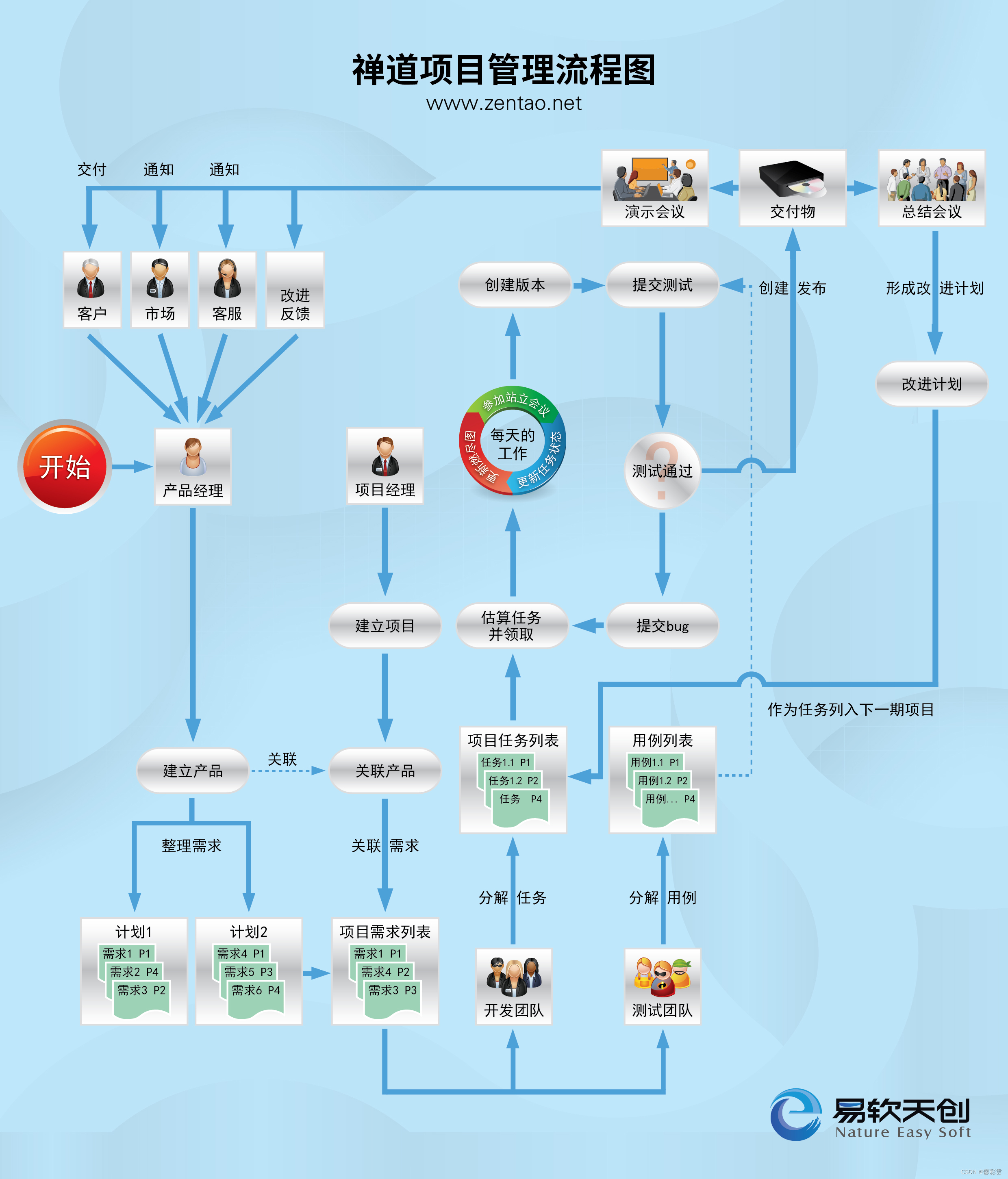
















 2848
2848

 被折叠的 条评论
为什么被折叠?
被折叠的 条评论
为什么被折叠?








